Introduction
Vous cherchez à améliorer votre expérience de navigation sur votre tablette Apple ? Télécharger Chrome peut ouvrir un monde de possibilités. Chrome offre une expérience de navigation fluide, des fonctionnalités avancées et une synchronisation avec votre navigateur de bureau. Dans ce guide, nous vous guiderons à travers tout le processus de téléchargement, d’installation et de configuration de Chrome sur votre tablette Apple. Que vous soyez un novice en technologie ou un utilisateur expérimenté, nos instructions étape par étape vous garantiront que Chrome est opérationnel en un rien de temps.
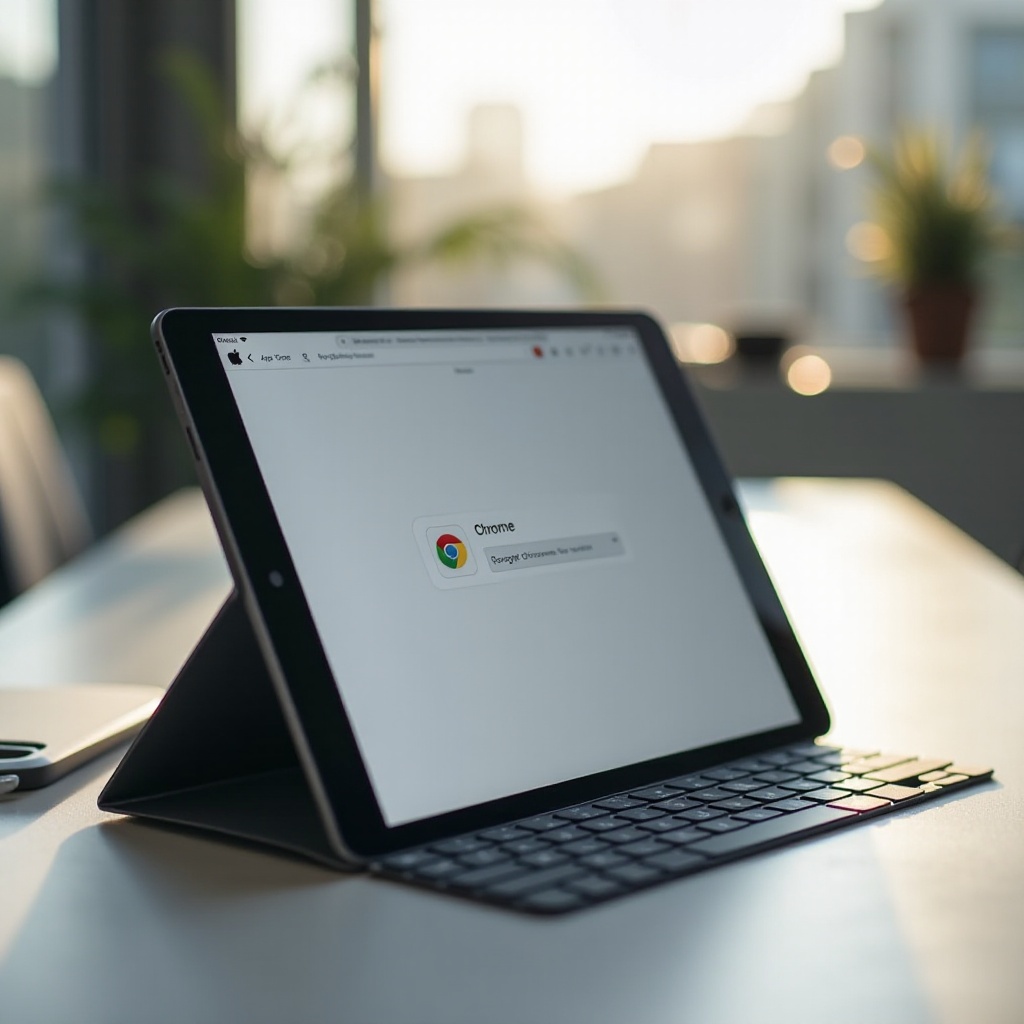
Pourquoi utiliser Chrome sur une tablette Apple ?
Vous vous demandez peut-être pourquoi utiliser Chrome plutôt que Safari, le navigateur par défaut sur les tablettes Apple. Les avantages notables de Chrome incluent sa vitesse, sa simplicité et sa synchronisation entre les appareils. Si vous utilisez déjà Chrome sur votre bureau, avoir Chrome sur votre tablette vous permet d’accéder à tous vos favoris, historique et onglets de manière fluide.
En outre, les services Google intégrés de Chrome peuvent améliorer la productivité, facilitant la gestion de votre calendrier, de vos e-mails et de vos documents. En téléchargeant Chrome sur votre tablette Apple, vous pouvez bénéficier d’une expérience de navigation plus cohérente et plus puissante.
Vérification de la compatibilité de votre tablette
Avant de tenter de télécharger Chrome, assurez-vous que votre tablette Apple est compatible avec la dernière version de l’application. Chrome prend généralement en charge iOS 12.0 ou des versions ultérieures. Pour vérifier votre version iOS :
- Accédez aux “Réglages” sur votre tablette.
- Sélectionnez “Général”.
- Appuyez sur “À propos”.
- Recherchez “Version du logiciel”.
Si votre version de logiciel répond aux exigences, vous êtes prêt à partir. Sinon, envisagez de mettre à jour votre iOS à la dernière version pour profiter des fonctionnalités de Chrome.
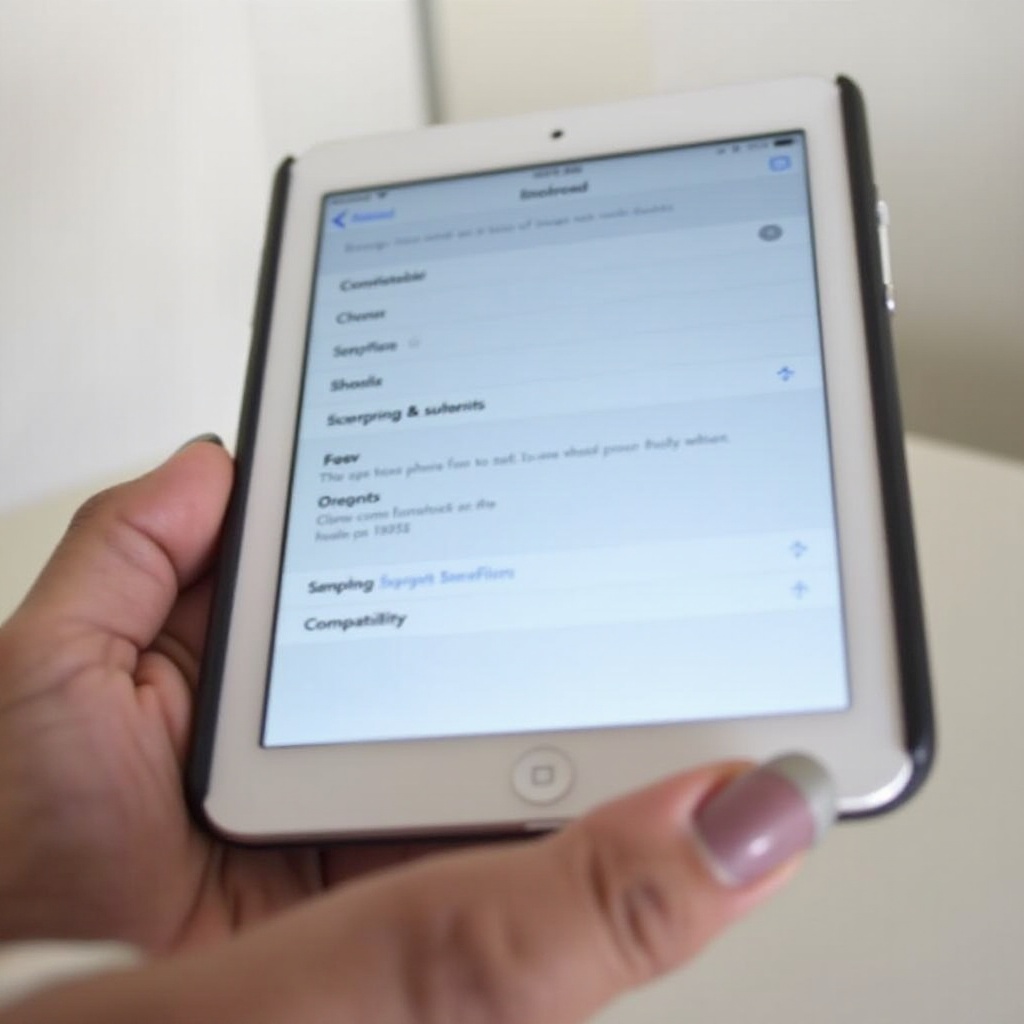
Téléchargement de Chrome depuis l’App Store
Maintenant que vous avez vérifié la compatibilité, suivez ces étapes pour télécharger Chrome :
- Ouvrez l’App Store sur votre tablette Apple.
- Appuyez sur la barre de recherche et tapez “Google Chrome”.
- Trouvez l’application officielle Google Chrome.
- Appuyez sur le bouton “Obtenir”, puis sélectionnez “Installer”.
Vous devrez peut-être entrer le mot de passe de votre identifiant Apple pour initier le téléchargement. Une fois terminé, Chrome sera ajouté à votre écran d’accueil.
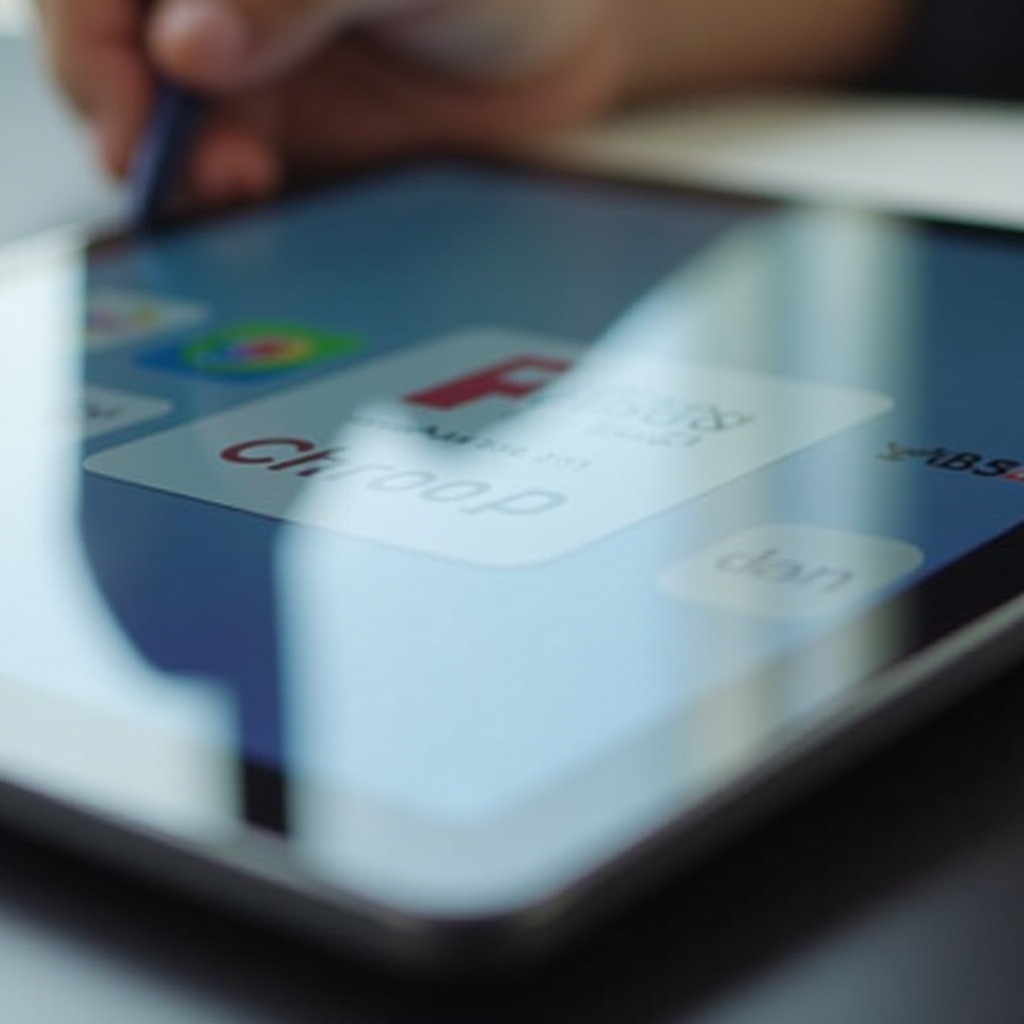
Installation de Chrome sur votre tablette Apple
Avec Chrome téléchargé, l’installation est un jeu d’enfant. L’application s’installe automatiquement après le téléchargement. Vous remarquerez l’icône Chrome apparaître sur votre écran d’accueil. Appuyez simplement sur l’icône pour lancer le navigateur.
Le processus d’installation garantit que Chrome est prêt pour que vous commenciez à naviguer. Lors du premier lancement, Chrome vous proposera quelques paramètres pour optimiser votre expérience de navigation.
Configuration de Chrome
Configurer Chrome est rapide et simple. À l’ouverture, Chrome propose une configuration guidée :
- Connectez-vous avec votre compte Google pour synchroniser vos favoris, historique et paramètres.
- Choisissez votre moteur de recherche par défaut.
- Activez ou désactivez la synchronisation des données avec les services Google.
- Ajustez les paramètres de confidentialité selon vos préférences.
Suivre ces étapes personnalise Chrome en fonction de vos besoins, vous assurant ainsi de tirer le meilleur parti de votre expérience de navigation.
Personnalisation de Chrome pour une utilisation optimale
L’optimisation des paramètres de Chrome peut améliorer considérablement votre expérience de navigation. Voici quelques façons de personnaliser votre navigateur :
- Favoris : Enregistrez et organisez les sites web fréquemment visités.
- Extensions : Installez des extensions utiles depuis le Chrome Web Store pour des fonctionnalités supplémentaires.
- Thèmes : Personnalisez l’apparence de Chrome avec divers thèmes.
- Paramètres de confidentialité : Ajustez les paramètres de publicité, gérez les cookies et activez les demandes “Ne pas suivre”.
- Page d’accueil : Définissez votre site web préféré comme page d’accueil pour un accès rapide.
Prendre quelques minutes pour personnaliser ces paramètres rendra votre navigation plus rapide, plus sécurisée et plus personnalisée.
Problèmes courants et dépannage
Bien que Chrome soit généralement fiable, vous pouvez rencontrer certains problèmes. Voici comment résoudre les problèmes courants :
- Crash de l’application : Fermez et rouvrez l’application. Si le problème persiste, redémarrez votre tablette.
- Performance lente : Effacez le cache et les cookies du navigateur. Ajustez les paramètres ou désactivez les extensions si nécessaire.
- Problèmes de synchronisation : Assurez-vous que vous êtes connecté au bon compte Google. Vérifiez votre connexion internet.
- Problèmes de chargement des pages : Essayez de rafraîchir la page ou de vérifier votre connexion internet.
La plupart des problèmes peuvent être résolus avec ces étapes de base, assurant ainsi une perturbation minimale de votre navigation.
Conclusion
Télécharger Chrome sur votre tablette Apple est une décision intelligente pour ceux qui recherchent une expérience de navigation plus rapide et plus synchronisée. Avec notre guide complet, vous savez maintenant les étapes pour assurer la compatibilité, télécharger, installer et configurer Chrome en toute simplicité. Grâce aux fonctionnalités avancées et à l’interface conviviale de Chrome, vous élèverez votre navigation à de nouveaux niveaux d’efficacité.
Foire aux questions
Puis-je utiliser Chrome sur n’importe quelle tablette Apple ?
Chrome est compatible avec les iPad fonctionnant sous iOS 12.0 et versions ultérieures. Assurez-vous que votre appareil répond à cette exigence pour la compatibilité.
Ai-je besoin d’un compte Google pour utiliser Chrome ?
Bien que vous puissiez utiliser Chrome sans compte Google, vous connecter vous permet de synchroniser vos favoris, votre historique et vos paramètres sur différents appareils pour une expérience fluide.
Comment puis-je mettre à jour Chrome sur ma tablette Apple ?
Pour mettre à jour Chrome, allez sur l’App Store, appuyez sur l’icône de votre profil, et faites défiler pour trouver les mises à jour disponibles. Appuyez sur ‘Mettre à jour’ à côté de Chrome pour installer la nouvelle version.